Cara Memasang Java di Debian 10 (Buster)
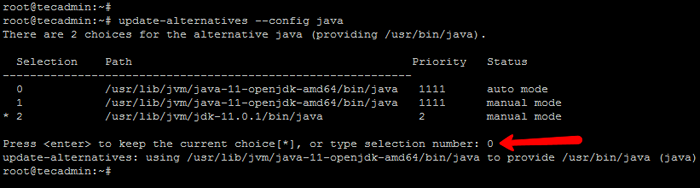
- 1389
- 145
- Clarence Powlowski
Java adalah bahasa pemrograman yang popular yang digunakan oleh Billons of Application. Seperti yang kita sedar bahawa Oracle JDK memerlukan lesen komersial di bawah Perjanjian Lesen Kod Binari Oracle. Kami akan memasang OpenJDK pada sistem Debian anda. OpenJDK benar -benar percuma, Java Sumber Terbuka dengan Lesen Awam Umum GNU.
Tutorial ini akan membantu anda memasang Java pada sistem Debian 10 Buster Linux.
Langkah 1 - Cari pakej OpenJDK
Pakej OpenJDK boleh didapati di bawah repositori asli. Anda hanya boleh menggunakan perintah carian apt-cache untuk mencari versi java yang ada untuk sistem ubuntu anda.
sudo apt update sudo apt carian openjdk
Seperti output di atas, anda dapat melihat OpenJDK-11-* dan OpenJDK-8-* boleh didapati di Pengurus Pakej.
Langkah 2 - Pasang Java di Debian 10
Gunakan arahan di bawah untuk memasang OpenJDK pada sistem Debian 10 Buster anda menggunakan Pengurus Pakej dari repositori lalai. Perintah di bawah akan memasang Kit Pembangunan Java (JDK) dan Java Runtime Environment (JRE) kedua -duanya di sistem anda. Anda hanya boleh memasang pakej JRE sahaja untuk menyiapkan persekitaran runtime sahaja.
Pilih salah satu pilihan di bawah untuk memasang Java di Debian 10:
- Memasang Java 14:
sudo apt memasang openjdk-14-jdk
- Memasang Java 11:
sudo apt memasang openjdk-11-jdk
- Memasang Java 8:
sudo apt memasang openjdk-8-jdk
Langkah 3 - Konfigurasikan versi Java lalai
OpenJDK Java 11 yang baru dipasang akan dikonfigurasikan sebagai versi Java lalai. Tetapi dalam beberapa kes, anda mungkin perlu menukar versi Java lalai. Jalankan arahan berikut di Terminal:
UPDATE -Alternatif -Config Java
Ini akan menyenaraikan semua versi Java yang dikonfigurasikan pada sistem anda. Pilih nombor versi yang sesuai seperti yang dipaparkan di bawah tangkapan skrin.
Bintang (*) menunjukkan versi yang aktif sekarang. Di sini saya pilih 0 untuk OpenJDK 11 dan tekan Enter.
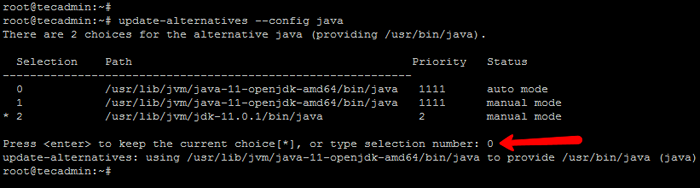
Setelah pemasangan Java menggunakan arahan di bawah untuk mengesahkan versi Java yang dipasang pada sistem anda.
Versi OpenJDK Java -Versi "11 11.0.9.1 "2020-11-04 OpenJDK Runtime Environment (membina 11.0.9.1+1-post-debian-1DEB10U1) OpenJDK 64-bit Server VM (membina binaan 11.0.9.1+1-post-debian-1Deb10U1, mod campuran, perkongsian)
Langkah 4 - Persediaan Persekitaran Java
Ini adalah amalan terbaik untuk menetapkan pembolehubah persekitaran java setelah memasang java. Untuk menyediakan variabless persekitaran Java, tambahkan baris berikut ke /etc /profil.D/Java.sh.
echo "eksport java_home =/usr/lib/jvm/java-11-opengdk-amd64/">/etc/profil.D/Java.sh
Muatkan persekitaran ke cengkerang semasa.
sumber /etc /profil.D/Java.sh
Sekarang, java_home akan ditetapkan secara automatik walaupun selepas reboot sistem. Gunakan arahan berikut untuk memeriksa nilai pembolehubah persekitaran
echo $ java_home /usr/lib/jvm/java-11-openjdk-amd64/
Kesimpulan
Dalam ini, anda telah memasang Java (OpenJDK) 14, 11 dan 8 pada sistem Debian.

